陕西省城镇职工基本养老保险网上服务信息系统操作手册
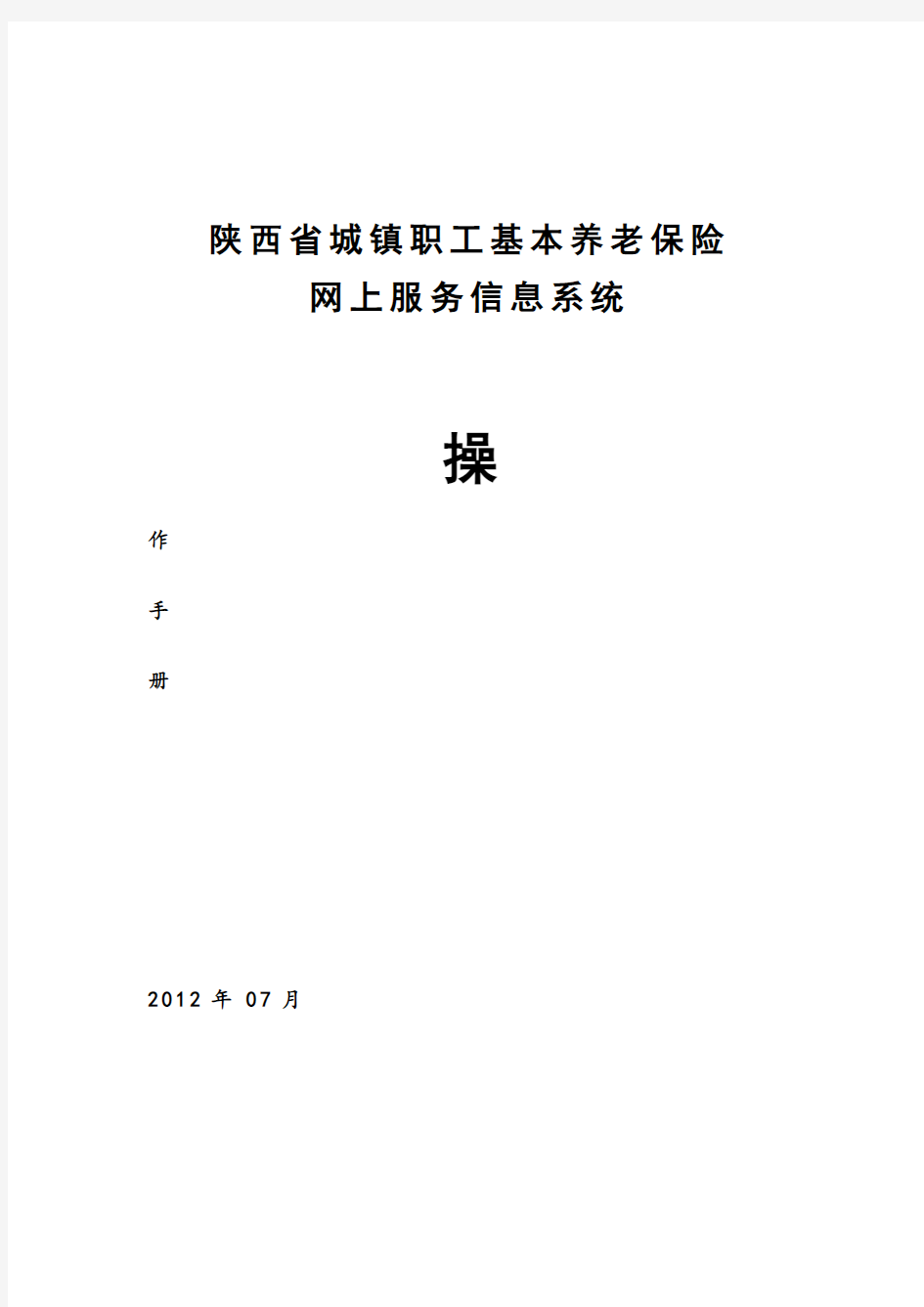

陕西省城镇职工基本养老保险
网上服务信息系统
操
作
手
册
2012年07月
目录
第1章系统简介 .............................. 错误!未定义书签。第2章安装环境 .............................. 错误!未定义书签。系统运行需求: .............................. 错误!未定义书签。登陆准备: .................................. 错误!未定义书签。证书安装: .................................. 错误!未定义书签。第3章使用说明 .............................. 错误!未定义书签。
系统登陆.................................... 错误!未定义书签。
单位管理.................................... 错误!未定义书签。
单位基本信息变更.......................... 错误!未定义书签。
个人管理.................................... 错误!未定义书签。
个人新参保登记............................ 错误!未定义书签。
个人信息变更申报.......................... 错误!未定义书签。
个人停保申报.............................. 错误!未定义书签。
个人续保申报.............................. 错误!未定义书签。
年度申报 .................................... 错误!未定义书签。年度工资申报............................... 错误!未定义书签。数据申报 .................................... 错误!未定义书签。
数据申报.................................. 错误!未定义书签。
申报审核查询.............................. 错误!未定义书签。
预约登记............................... 错误!未定义书签。
我的预约.................................. 错误!未定义书签。
缴费预核定查询............................ 错误!未定义书签。
第1章系统简介
《网上服务信息系统》通过计算机和互联网之间的通讯技术,来实现用人单位的养老保险参保信息的管理以及与养老保险经办机构(以下简称“经办机构”)之间的数据传递,确保了用人单位参保信息安全、准确、快速的传输给经办机构;经办机构在审批完企业上报的参保信息后,能在24小时内准确、及时、自动更新至用人单位网上服务信息系统。
《网上服务信息系统》以其操作简便、便捷、使用成熟、通用性强等特点,获得了企业和经办机构的认可,并在很多省、市得到了广泛的应用。
《网上服务信息系统》系统主要包括单位管理、个人管理、年度申报、数据申报、统计查询、系统管理等功能。企业经办人员使用该系统,通过浏览器进行业务操作,将参保信息以及人员移动数据向经办机构申报,经办机构审核后再反馈给企业,显示在网上服务信息系统系统。使经办机构和用人单位紧密的结合在一起,减少了企业和经办机构的劳动强度,提高了工作效率。
第2章安装环境
系统运行需求:
硬件环境
A.处理器(推荐P IV或者更高级的CPU);
B.512MB内存(推荐1GB或更大容量);
C.700M的空闲硬盘空间(推荐以上的空闲硬盘空间);
D.VGA或分辩率更高的监视器;
E.CD-ROM;
F.Microsoft鼠标或兼容的定点设备;
以上设备保证可靠连接并加载其驱动程序。
软件环境
1、安装Windows 2000/XP操作系统,推荐使用Windows XP操作系统;
2、确认计算机已经连接互联网;
登陆网上服务信息系统网址:确定计算机符合上述硬件、软件安装环境要求,并关闭其它所有应用程序。
证书安装:
依次安装公用证书1、公用证书2,安装密码为888888。
安装完毕后,在浏览器中登录地址
在该情况下,请点击继续浏览此网站。则会进入网上服务信息系统登录页面。
网上服务信息系统的用户名、密码,须在经办机构签订承诺书时获取。
登陆后,请及时修改自己的密码,以确保信息安全。
第3章使用说明
系统登陆
用户名及密码都正确时,会出现以下主页面
单位管理
3.2.1 单位基本信息变更
3.2.1.1 页面布局
单位管理打开页面
单位基本信息变更页面
3.2.1.2 功能说明
“单位基本信息变更”功能可以查看或者修改单位基本信息。在服务平台修改信息后,用人单位须携带有关变更资料、变更表格到经办机构进行审核。
3.2.1.3 操作步骤
1、选择系统左边的菜单项“单位基本信息变更”,打开单位基本信息修改页面,对需要修改的单位信息进行修改,修改完成后,点击左下角的‘确定’进行保存,此时会出现“单位基本信息修改成功”字样,如下图。
单位基本信息修改成功提示页面
2、注意:用人单位经办人员在完成单位基本信息变更修改并保存成功后,修改的信息会由网上服务信息系统自动发至经办机构,不用在数据申报处进行数据上报操作。所以此处用人单位经办人员在操作时不能大意。
3、用人单位经办人员修改完单位基本信息后,需要携带经办机构要求的纸质报表或相关资料到经办机构进行审核。每变更一次就必须审核一次,前次审核通过后,才能进行下次变更操作。
3.2.1.4 错误提示
3.2.1.5 注意事项
1、带*的是必填项。系统有要求格式(如日期YYYY-MM-DD)的,需严格按照格式填写。否则,系统校验不会通过。
2、申报后还没有同步申报结果时,不能再次进行单位基本信息变更。
个人管理
3.3.1 个人新参保登记3.3.1.1 页面布局
全国学前教育管理信息系统操作手册
全国学前教育管理信息系统用户操作手册 (机构级) 教育部基础教育司 教育部教育管理信息中心 二〇二〇年四月
目录 第一部分系统介绍 (1) 第1章前言 (1) 第2章系统建设背景 (1) 第3章系统概况 (1) 第4章系统总体说明 (2) 4.1 机构管理流程图 (2) 4.2 幼儿学籍管理流程图 (3) 4.3 问题学籍处理流程图 (4) 4.4 用户权限说明 (6) 第二部分系统操作介绍 (8) 第5章系统登录 (8) 第6章机构管理 (10) 6.1 基本信息管理 (10) 6.2 办学条件信息管理 (15) 6.3 班级信息管理 (24) 6.4 保教人员管理 (29) 6.5 教职工信息查询 (33) 6.6 财务信息管理 (35) 第7章幼儿管理 (40) 7.1 新建幼儿学籍 (40) 7.2 幼儿学籍审核 (50) 7.3 问题学籍处理 (53) 7.4 关键信息变更 (59) 7.5 幼儿离园管理 (62) 7.6 幼儿调转管理 (72) 7.7 家庭成员信息管理 (77) 7.8 幼儿信息维护 (89)
7.9 幼儿调班升级 (95) 7.10 幼儿信息查询 (104) 7.11 幼儿电子履历查询 (108) 7.12 强制离园管理 (110) 第8章业务管理 (115) 8.1 重要事项申报 (115) 8.2 公示公告查询 (120) 8.3 数据恢复申请 (122) 第9章机构在园幼儿情况 (128) 第10章数据质量管理 (130) 10.1 质量分析报告 (130) 第11章系统管理 (130) 11.1 密码修改 (130) 11.2 待办事项管理 (131)
信息管理系统操作手册
信息管理系统操作手册 学生
目录 1机器环境要求 (3) 1.1硬件环境 (3) 1.2软件环境 (3) 1.3环境检测 (3) 2主界面介绍 (8) 2.1我的任务 (9) 2.1.1 功能描述 (9) 2.2统计查看 (10) 2.2.1 功能描述 (10) 2.2.2 操作说明 (10) 2.3考试记录查看 (11) 2.3.1 功能描述 (11) 2.4作业记录查看 (12) 2.4.1 功能描述 (12) 2.4.2 操作说明 (12) 3 个人管理 (16) 3.1功能描述 (16) 3.2 操作说明 (16)
1机器环境要求 1.1硬件环境 CPU:PⅣ 3.0以上 内存:1G及以上 剩余硬盘空间:10G以上 1.2软件环境 学生端浏览器必须使用IE9.0,安装.NET4.0,安装C++2010运行库,64位客户端要装AccessDatabaseEngine64.exe,把登录地址添加到受信任站点,通过IE浏览器访问服务器端进行练习。 操作系统需用微软Windows7操作系统(旗舰版或专业版)。安装Office 2010(必须包括word,excel和ppt)。 考试过程中请关闭杀毒软件或者取消其网页脚本监控功能,防火墙请做好相关规则,卸载网页拦截软件上网助手等。 1.3环境检测 学生通过浏览器做计算机科目练习时,第一次进入练习时会提示下载《考试客户端证书》,下载到本地,打开安装,导入证书到“授信任根证书颁发机构”,导入成功后,安装wbyActivexSetup.CAB控件,安装成功后进行环境检测。如下图1 - 12,评测通过后IE会自动关闭。重新打开浏览器进入即可练习了。
p6项目管理系统操作-编制资源计划
项目管理系统操作手册PM-003 编制资源计划
目录 一、简介 (3) 二、流程图 (3) 三、摘要 (3) 四、详细说明 (4)
一、 简介 本操作使用角色为PM 主要描述了如何为整个项目的作业挂接资源的过程。一个项目进度进化完成之后,每个作业都需要有人力资源或者其他资源来完成,以确保整个项目人力资源利用有序而不乱,也确保了整个项目的流畅运行。 二、 流程图 三、 摘要 应用程序设置 ?数据限量、赢得值、常用、时间周期等 企业数据设置 ?全局、项目、资源、风险、问题、文档 用户存取 ?用户创建、OBS 、全局及项目安全配置 用户界面视图 当前用户设置 ?用户参数设置、用户日历设置 创建EPS 创建项目 ?完善全局、EPS 、项目级分类码和用户UDF WBS 分解 增加作业 分配逻辑关系 进度计算 核对限制条件 编辑作业属性 ?记事本、文档、步骤、分类码、风险… 分配角色或资源 分析资源使用及进 度优化 建立目标计划 进度反馈及更新跟踪项目进展及问 题分析 项目信息组织及发 布项目经验转移
四、详细说明 注:每项作业尽量要分到个人,每一个作业原则上不超过三个,细致程度可以根据项目具体情况而定 1.为一个项目的作业分配资源,首先要打开一个项目,单击“项目”右方的下拉箭头,在 下拉菜单中选择“打开项目”选项,即可进入项目选择界面 2.在打开项目窗口中,在“可选项目”栏目中单击要打开的项目,然后单击指向右方 向的按钮,所选项目将会出现在“已选项目”栏目下;单击确定按钮,打开项目
3.单击“项目”下的“作业”选项,进入作业页面
GIS10.0的基本操作
红色的我不会, 会的告诉我, 错了告诉我。 操作题 1、创建文件地理数据库。打开arccatalog→右击目标文件夹→新建→文件地理数据库。 2、在文件地理数据库中创建要素集。右击文件地理数据库→新建→要素类→填写新建要素 类对话框→点击下一步→选中所需的坐标系→下一步→下一步→下一步→完成。(右击生成的要素类→属性可以修改刚刚的设置) 3、在文件地理数据库中创建点、线、面要素。操作同上 4、在个人地理数据库中创建栅格数据集,在创建的栅格数据集中,加载栅格数据。右击目 标文件→新建→个人地理数据库→右击该个人地理数据库→新建→栅格数据集→弹出 创建栅格数据集对话框→填写内容→确定。生成。右击生成的栅格数据集→加载→加载数据→打开镶嵌对话框→填写→确定。 5、新建点,多点,线,面类型的shapefile文件,加载,新建、编辑要素。右击目标文件 →新建→shapfile→弹出对话框→填写→确定。加载要素。新建→同上。编辑→在 内容列表框中右击该要素的图层→编辑要素→开始编辑。 6、将shapefile导入到文件地理数据库。右击文件地理数据库→导入→要素类多个。 7、在文件地理数据库中,新建表:举例说明表的字段类型含义?右击文件地理数据库→新 建→表→打开新建表对话框→填写→下一步→下一步→添加所需字段和数据类型→完成。 8、编辑新建表的字段。右击该表→属性→字段选项卡。或者在内容列表框中右击该表→打 开→左上角下拉→添加字段。 9、以下操作如需要数据,使用world、worldcap地图 10、加载数据,操作并说明内容列表窗口的主要功能。点击加载数据。 第一个为按绘制顺序列出。 第二个为按源列出。 第三个为按可见性列出。在按源列出中打勾的为可见,没打勾的为不可见。表示该图层可选,可以再涂上选择要素。表示该图层不可选。点击可以切换。 第四个为按选择列出。表示清除选择。表示该图层可选,已经选中了5个 要素。 第五个为选项。点击弹出内容列表选项对话框。按需设置。 11、打开图层“属性”对话框,简介图层属性对话框的主要功能。右击该图层→属性 →打开图层属性对话框。 常规选项卡→显示图层的基本信息。 源选项卡→显示数据源信息。 选中选项卡→可以改变选择的符号和颜色。
项目管理系统操作手册
泰格林纸集团 怀化制浆工程项目管理系统(简称:HH-CPMS) 用户操作手册 [系统管理员] 文档 TEMCO-DOC-PROC-PUM-001 编号 修订版 状 态 2006-11-28 日 期 当前 版本 前一 版本
目录
1系统特点3 系统简介 (3) 系统功能结构 (3) 界面布局说明 (4) 系统特色描述 (6) 2通用操作7 通用控件说明 (7) 通用功能操作 (8) 通用按钮 (8) 日期选择 (9) 通用页面说明 (9) 树型编辑页面 (9) 树型选择页面 (12) 列表选择页面 (13) 3系统管理员操作说明15 系统安装 (15) 系统环境 (15) 系统软件安装 (15) 应用软件安装 (16) 系统支撑 (17) 组织结构维护 (17) 管理人员维护 (18) 系统用户管理 (19) 部门业务管理 (19) 系统角色维护 (20) 角色授权管理 (21) 管理流程定义 (23) 系统维护 (25) 系统备份 (25) 运行环境维护 (25) 安全防范措施 (26) 系统维护建议 (28) 日常运行记录 (30)
1系统特点 1.1系统简介 本软件产品的名称是:湖南泰格林纸集团怀化制浆工程项目管理系统(简称:HH-CPMS)。该软件项目客户为湖南泰格林纸集团,管理对象为泰格林纸集团怀化四十万吨制浆项目及其它相关的项目。 项目管理系统的范围与外部处理流程是项目生命周期在信息管理中的逻辑展开,而其内部结构与处理流程是项目管理职能在信息处理过程中的客观反映。 怀化项目指挥部(怀化项目公司)在项目建设期间,是属于典型的总指挥长负责制的项目型组织,该项目公司的工作都是以项目为中心来展开,按照项目管理业务及业务流程的特征,公司设立了负责工程管理工作的工程管理部(下属7个项目分部);负责资金与支付控制的财务部;负责工程设备和材料采购、仓储、供应的设备材料部;负责前期工作、设计、技术资料、生产筹备和人员培训的生产技术部;负责投资控制、人力资源、劳资、工作绩效考核、日常办公事务的综合管理部等五个部门。 1.2系统功能结构 本系统处理怀化制浆工程项目的相关业务数据、根据对业务的分析和用户的需求,我们对系统划分为以下17个功能模块: 投资计划管理; 进度计划管理; 质量安全管理; 前期工作管理; 项目设计管理 项目施工管理;
人力资源管理系统操作手册
人力资源管理系统 使 用 说 明 书
目录 第一部分产品说明 (5) 1.1版权申明 ....................................................................................................... 错误!未定义书签。 1.2产品特点 (5) 1.3应用环境 (5) 1.3.1 硬件环境 (5) 1.3.2 软件环境 (6) 第二部分安装步骤................................................................................................. 错误!未定义书签。 2.1人力资源管理系统软件安装步骤................................................................ 错误!未定义书签。第三部分使用说明.. (7) 3.1人力资源管理系统软件功能简介 (7) 3.2系统结构 (8) 3.2.1 平台架构 (8) 3.2.2 管理层次 (8) 3.3系统登录 (9) 3.3.1 系统登录 (9) 3.4员工平台 (9) 3.4.1 内部消息 (9) 3.4.2 单位通讯录 (10) 3.4.3企业信息介绍浏览 (10) 3.4.4 企业公告发布 (10) 3.4.5 劳动法规及政策 (11) 3.4.6员工信息 (11) 3.4.7 证照资料 (12) 3.4.8 职称评定 (12) 3.4.9 合同信息 (14) 3.4.10 员工调动 (15) 3.4.11 员工离职 (16) 3.4.12 员工复职 (17) 3.4.13 奖惩信息 (18) 3.4.14 工资查询 (19) 3.4.15 考勤查询 (19) 3.4.16 出差信息 (21) 3.4.17 休假查询 (22) 3.4.18 加班查询 (23) 3.4.19 参与培训计划 (24) 3.4.20 培训协议 (26) 3.4.21 绩效考核 (27) 3.4.22 常用审批备注 (28) 3.5机构管理 (28)
科技项目信息管理系统操作说明
科技项目信息管理系统操作说明 一、操作流程 1、系统管理员 2、市级管理员
2、普通用户 一、后台管理 1、用户帐号管理 (1)系统管理员通过帐号/密码,登录系统后,点击“新增”,添加系统管理员、市级管理员或普通用户,当选择用户类别为管理员时,所属角色必须只能选择系统管理员或市级管理员;当选择用户类别为企业用户或非企业用户时,所属角色必须只能选择普通用户。输入用户帐号及密码,用户帐号必须唯一不能重复,选择相应的机构后,点击“提交”,保存记录。当点击“增加多用户”时,系统自动添加17个地市的市级管理员。系统管理员可通过点击“修改”图标,修改市级管理员的帐号、密码。 (2)市级管理员通过已分配的帐号/密码,登录系统后,点击“新增”,添加市级管理员或普通用户输入用户帐号及密码,用户帐号必须唯一不能重复,点击“提交”,保存记录。当点击“增加多用户”时,系统自动添加50个属于该地市的普通用户,用户类别默认为企业用户,市级管理员可通过点击“修改”图标,修改普通用户的帐号、密码、用户类别。
二、信息管理 1、单位信息管理 (1)普通用户通过已分配的帐号/密码,登录系统后,选择信息管理单位信息管理,点击“增加”,录入本单位详细信息。点击“提交”,保存记录。通过点击“修改”图标,修改普通用户的本单位详细信息。
2、用户信息管理 (1)普通用户通过已分配的帐号/密码,登录系统后,选择信息管理用户信息管理,点击“修改”,修改用户详细信息。点击“提交”,保存记录。通过点击“修改”图标,修改用户的详细信息。 3、用户信息审核 市级管理员通过已分配的帐号/密码,登录系统后,选择信息管理用户信息审核,点击“审核”,审核普通用户待审核的用户信息。选择审核结果,输入审核意见后,点击“提交”,保存记录。
从业人员实名制管理信息系统操作手册
从业人员实名制管理信息系统 操作手册 2015年05月
目录 1 系统环境 (1) 1.1硬件 (1) 1.2软件 (1) 1.3互联网 (1) 1.4IE7浏览器的设置 (1) 1.5IE8-IE10浏览器的设置 (7) 1.5.1 设置兼容模式 (7) 1.5.2 浏览器设置 (7) 2 录入信息操作 (14) 3 阅读卡操作 (15) 4 从业人员个人信息服务系统操作 (16) 4.1修改密码 (17) 4.2修改手机号码 (18) 4.3上传近照 (19) 5 企业聘用人员操作 (20) 6 删除录入信息操作 (22)
1系统环境 1.1 硬件 1.2 软件 1.3 互联网 注意: 如果用户计算机上装有上网助手等拦截广告的软件,请先关闭该功能,否则系统将无法正常使用。 1.4 I E7浏览器的设置 第一步:进入Internet选项。首先打开空白的IE浏览器页面,点击【工具】->【Internet选项】。
第二步:删除Cookies :在上图中,点击“删除Cookies ”按钮,进入“删除Cookies ”对话框,点击“确定”进行删除。
第三步:删除文件:在【Internet选项】,点击“删除文件”按钮,进入“删除文件”对话框,选中“删除所有脱机内容”可选框,然后点击“确定”按钮。 第四步:设置:在【Internet选项】,点击“设置”按钮,进入“设置”对话框,选中“每次访问此页时检查”可选框,然后点击“确定”按钮。 第五步:受信任的站点:在【Internet选项】对话框中,选择【安全】选项卡,依次点击“受信任的站点”、“站点”,进入“站点”管理对话框。
地理信息系统教程与地理信息系统概论课后题
地理信息系统概论 第一章 1:什么是地理信息系统?它与一般的计算机应用系统有哪些异同点? 答:geographicalhical information system,它是一种特定的十分重要的空间信息系统,是 在计算机软硬件支持下,对整个或部分地球表层(包括大气层)的有关地理分布数据进行采集、存储、管理、运算、分析、显示和描述的技术系统,以便解决复杂的规划和管理问题。 GIS脱胎于地图学,是计算机科学、地理学、测绘遥感学、环境科学、城市科学、空间科学、 信息科学和管理科学等众多学科交叉融合而成的新兴学科。但是,地理信息系统与这些学科和系统之间既有联系又有区别。 (1)GIS与机助制图(数字地图)系统 机助制图是地理信息系统的主要技术基础,它涉及GIS中的空间数据采集、表示、处理、可 视化甚至空间数据的管理,主要功能是强调空间数据的处理、显示和表达,有些数字制图系统包含空间查询功能。地理信息系统和数字制图系统的主要区别在于空间分析方面。一个功能完善的地理信息系统可以包含数字制图系统的所有功能,此外它还应具有丰富的空间分析 功能。 (2)GIS与DBMS(数据库管理系统) 数据库管理系统不仅是一般数据管理系统,而且通常也是地理信息系统中属性数据管理的基 础软件。GIS除需要功能强大的空间数据的管理功能之外,还需要具有图形数据的采集、空 间数据的可视化和空间分析等功能。因此,GIS在硬件和软件方面均比一般事务数据库更加 复杂,在功能上也比后者要多得多。 (3)GIS与CAD系统 二者都有坐标参考系统,都能描述和处理图形数据及其空间关系,也都能处理非图形属性数据。区别在于CAD系统处理的多为规则几何图形及其组合图形功能较强,属性库功能弱, 缺乏分析和判断能力,而GIS处理的多为地理空间的自然目标和人工目标,图形关系复杂,需要有丰富的符号库和属性库,较强的空间分析功能,图形与属性的相互操作频繁,具有专业化的特征且CAD多在单幅图上操作,海量数据的图库管理能力不如GIS。 (4)GIS 与遥感图像处理的系统 遥感图像处理的系统是专门用于对遥感图像数据处理进行分析处理的软件,强调对遥感栅格数据的几何处理、灰度处理和专题信息提取,是GIS的重要信息源,遥感数据经过遥感图像 处理系统处理之后,或是进入GIS系统作为背景影像,或是与经过分类的专题信息系统一道 协同进行GIS与遥感的集成分析。这种系统一般缺少实体的空间关系描述,难以进行某一实体的属性查询和空间关系查询以及网络分析等功能。 2:地理信息系统有哪几部分组成?它的基本功能有哪些?试举目前广泛应用的两个地理信 息系统软件为例,列出它们的功能分类表,并比较其异同点。 GIS 主要有以下五部分: (1)系统硬件:用以存储、处理、传输和显示地理信息系统或空间数据。 (2)系统软件:是系统的核心,用于执行GIS功能的各种操作,包括数据输入、处理、数 据库管理、空间分析和数据输出等。 (3)空间数据:地理信息系统的操作对象,它具体描述地理实体的空间特征、属性特征和 时间特征。 (4)应用人员:GIS应用人员包括系统开发人员和GIS的最终用户,他们的业务素质和专业知识是GIS 工程及其应用成败的关键。 (5)应用模型:GIS 应用模型是为某一特定的实际工作而建立的运用地理信息系统的解决 方案,其构建和选择也是系统应用成败至关重要的因素,是GIS技术产生社会经济效益的关
车贷项目管理系统操作手册
一、额度信息管理 . 3.1额度申请 进入系统后,点击左侧菜单栏【额度信息管理】--【额度申请】进入额度申请页面,出现下图界面: 填写申请金额、申请期限和申请原因。同时上传额度申请的附件。完善页面信息确认无误之后点击右上角“提交”按钮,提交额度申请。 提示:额度申请时,经销商为二级操作:经销商录入、审批。 经销商会计复核操作如图: 进入【我的工作】--【待办工作】 点击“额度申请”, 在“提交”之前,要复核“额度申请”,“附件”信息,不然“提交”无法完成。 如果页面审核完毕,提交后提示消息为: . 3.2已申请额度查询 点击左侧菜单栏【额度信息管理】--【已申请额度查询】进入已申请额度查
询页面,出现下图界面: 选择条件选项信息,点击“查询”按钮,可查询经销商自己申请的额度信息申请状态情况。 . 3.3经销商额度信息查询 点击左侧菜单栏【额度信息管理】--【经销商额度信息查询】进入经销商额度信息查询页面,出现下图界面: 选择条件选项信息,点击“查询”按钮,可知道经销商额度使用情况信息和额度截止时间。 二、客户信息管理 . 4.1经销商信息管理 4.1.1经销商基本信息 ①经销商网点信息维护 进入系统后,点击左侧菜单栏【客户信息管理】--【经销商信息管理】--【经销商基本信息】--【经销商网点信息维护】进入经销商网点信息列表显示页面,出现下图界面: 点击“添加”按钮,进入添加网点信息页面,出现下图界面:
完善网点信息,点击“提交”按钮,维护网点信息成功。可以添加多个网点。 ②创建贷款信息 进入系统后,点击左侧菜单栏【客户信息管理】--【经销商信息管理】--【经销商基本信息】--【创建贷款信息】进入创建贷款信息页面,出现下图界面: 完善贷款信息,点击“提交”按钮,提交到下一流程节点-财司“代理结算员”审核,依此类推,所有审核流程提交完成之后,维护贷款信息成功。 提示:所有带红*的选择必须输入完整。 1、工厂编号:为经销商在股份公司DMS系统编号,为股份公司唯一识别码; 2、中征码:为贷款卡号; 3、股东名称、股份比例、股份金额:只填写最大股东名称、比例、金额(后续会加以更改); 4、所属区域:为财务公司规划区域范围 5、代理区域:为经销商销售区域; ③维护经销商 进入系统后,点击左侧菜单栏【客户信息管理】--【经销商信息管理】--【经商基本信息】--【维护经销商】进入维护经销商页面,经销商可以维护自己的基本信息和上传附件列表信息,出现下图界面:
科研管理信息系统用户手册
科研管理信息系统用户手册(一般科研人员分册) 信息管理学院科研管理信息系统开发组 二00六年十月
前言 科研管理信息系统根据科研处实际业务需求开发,为科研管理人员服务,使用方便,既能实现对科研信息的高效率管理和控制,又能满足研究所的决策者对科研活动的宏观管理与决策的需要,还能够为院对研究所的评价以及研究所对人员的评价提供依据。 系统主要包括系统管理、科研资源管理、科研项目管理、科研经费管理、科研成果管理、学术活动管理、科研考评、数据上报八大功能模块。系统在设计时,考虑到将来系统扩展和移植的需要,所有数据均依照教育部《教育信息化采集标准》(98版)进行设计。 系统设计思想是“谁的事情谁做,禁止越权代权”,因此采用了用户角色访问机制,严格角色管理。系统分为系统管理员、科研处管理员、院系科研秘书、一般科研人员。系统管理员作宏观管理,负责用户的添加与管理、角色管理、系统备份与恢复、系统维护等关乎系统运行的功能模块。科研处管理员可以对系统所涉及的业务数据进行管理,职责包括科研资源(研究机构和科研人员)的查询统计和管理、科研项目查询统计和管理、着作查询统计和管理、论文查询统计和管理、专利查询统计和管理、学术会议查询统计与管理、学术活动查询统计与管理、学术讲座查询统计和管理、出国访问查询统计和管理、进修学习查询统计和管理、考评标准设置、期刊目录维护、考评统计。院系科研秘书可以管理的对象限制在本院系,职责包括科研人员管理、科研机构查询、科研项目查询、着作查询统计和管理、论文查询统计和管理、专利查询统计和管理、学术会议查询与登记、学术活动查询与登记、学术讲座查询和登记、出国访问查询和登记、进修学习查询和登记、考评统计。一般科研人员主要完成基础数据的收集工作,包括个人基本信息维护、科研项目查询与登记、着作查询和登记、论文查询和登记、专利查询和登记、个人科研项目经费查询与管理、学术会议查询、学术活动查询、学术讲座查询、出国访问查询、进修学习查询、考评统计。为了方便输出,本系统设计了很多报表,这些报表都可以导出到Excel中。另外,系统还设计了数据上报功能,可以直接和《全国普通高等学校人文社会科学系统》无缝对接。 本手册仅对院系一般科研人员和科研秘书两个角色的功能和操作步骤都给予了详细的介绍,并配以图例。 本手册中的示例都是假设数据,但是为确保手册信息的准确性,已经尽最大努力,但如有任何疑问请与科研处联系。
PPP综合信息平台操作手册
PPP综合信息平台系统操作手册(地方财政部门用户试行版) 财政部政府和社会资本合作中心 2015年7月
目录 一、系统概述 (3) 二、系统使用注意事项 (3) 三、系统登录、退出与密码修改 (4) 四、项目储备 (6) 五、招商发布 (8) 六、PPP项目管理 (12) 七、查询与统计 (15) 八、外网招商信息查询 (18) 九、外网PPP项目信息查询 (18)
PPP综合信息平台系统操作手册 (地方财政部门用户试行版) 一、系统概述 PPP综合信息平台系统由信息服务平台和项目管理平台两部分组成。 PPP信息服务平台以外网形式对社会发布PPP政策法规、工作动态、PPP项目库、PPP项目招商引资与采购公告以及知识分享等信息。 PPP项目管理平台为内部管理平台,用于对全国PPP项目进行跟踪、监督,为开展PPP工作或PPP项目提供技术支持,具体包括PPP项目库、机构库和资料库,具有查询统计和用户管理等功能。其中,PPP项目库是整个PPP综合信息平台的核心,需要地方财政部门参与建设、管理和维护,其具体使用流程如下: 图1 系统使用流程 二、系统使用注意事项 为保证顺利使用PPP综合信息平台系统,建议使用IE浏览器(8.0及以上版本)。 为保证系统安全,请用户在初次登录后立即修改初始密码,并妥善保管用户账号和密码。
三、系统登录、退出与密码修改 PPP综合信息平台系统采用B/S模式。在浏览器地址栏中输入PPP综合信息平台系统访问地址,试行阶段为https://www.360docs.net/doc/3e13703950.html,,正式运行阶段为https://www.360docs.net/doc/3e13703950.html,。系统首页界面如下图所示: 图2PPP综合信息平台系统外网首页 系统首页界面的各栏目信息可以点击浏览。 点击页面栏目右上角的“登录”按钮,进入PPP综合信息平台系统登录页面,如下图所示:
地理信息系统教程
地理信息系统教程 第一章概论第一节GIS概念 (一)地理信息 1.数据 2.信息 3.地理信息 4.地理数据 5.地理信息特征 (1)空间相关性(2)空间区域性(3)空间多样性(4)空间层次性 (二)信息系统 1.概念 2.类型 (三)地理信息系统 1.定义基本内涵(4)2.基本特征 (1)数据的空间定位特征(2)空间关系处理的复杂性(3)海量数据管理能力,来自:1)地理数据2)空间分析 (四)外延 第二节GIS功能 (一)基本功能需求 1.位置2.条件3.趋势4.模式5.模拟 (二)GIS基本功能 1.数据采集功能 2.数据编辑处理 3.数据存储、组织与管理功能 4.空间查询与空间分析功能 5.数据输出功能 第三节GIS组成 (一)硬件系统 (二)软件系统 (三)网络 (四)空间数据 1.数据类型:(1)某个已知坐标系中的位置 (2)实体间的空间相关性 (3)与几何位置无关的属性 (五)人员 第四节GIS类型 1
(一)与相关学科关系 (二)与其他信息系统区别与联系1.GIS与机助制图系统的区别与联系2.GIS与数据库系统的区别与联系3.GIS与CAD的区别与联系 4.GIS与遥感图像处理系统的区别与联系(三)GIS应用范畴 1.测绘、地图制图2.资源管理3.灾害监测4.环境保护5.精细农业6.电子商户7.电子政务 (四)地理信息系统发展历程 1.地理信息系统的开拓期(20世纪五六十年代) 2.地理信息系统的巩固发展期(20世纪70年代) 3.地理信息系统技术大发展时期(20世纪80年代) 4.地理信息系统的应用普及时代(20世纪90年代至今) 第二章地理空间数学基础 第一节地球空间参考 (一)三类地球表面几何模型 1.地球的自然表面 2.相对抽象的面:大地水准面大地体 3.地球椭球面:地球椭球 4.数学模型 (二)坐标系统 1.坐标系统的分类及基本参数 2.球面坐标系统建立 (1)天文地理坐标系 (2)大地地理坐标系 (3)空间直角坐标系 3.平面坐标系 (1)高斯平面直角坐标系 (2)地方独立平面直角坐标系 (三)高程基准 1.概念高程是表示地球上一点至参考基准面的距离,就一点位置而言,它和水平量值一样是不可缺少的。它和水平量值在一起,统一表达点的位置。 2.我国主要高程基准 (1)1956年黄海高程系 (2)1985年国家高程基准 2
梦龙智能项目管理系统使用说明书
梦龙智能项目管理系统 使用说明书 梦龙智能项目管理系统是工程项目管理的网络计划编制系统。 一、系统说明 编辑功能: 本系统提供两类网络计划的编辑功能: (1)网络图编辑方式; (2)横道图编辑方式; 这两种编辑方式都分别带有自己的编辑工具条,不同的是,网络图编辑条用来设置编辑的状态,而横道图编辑条则表示直接的编辑操作。除了编辑条外,系统还提供了一些其他编辑网络计划的辅助命令和操作,请参见相应的菜单命令和工具条。 打印功能: 本系统采用所见即所得的打印方式。因此,你打印的网络图或横道图就是你当前屏幕的显示内容。为灵活起见,系统使打印比例可以在打印前进行调整,系统中有专门的打印调整对话框。 在两处进行打印调整: 1·通过网络图属性设置菜单的打印调整卡中进行调整,在此图形的横纵比例均可调; 2·通过工具条中的调整按纽打开对话框。在此图形的横纵向等比调或有条件地纵横比例可调。 由于不同打印机在某些方面会有所不同(分辨率、纸张大小、色度、填充等都
可能有所差异),故此,你可以先通过打印预览操作,查看打印效果是否满意,若有问题可以通过打印调整卡进行适当的调整,以便使你打出满意的结果。 二、系统界面 主窗口: 主窗口中包含主菜单、工具条、状态条、编辑区域等,见下图。 主菜单: 文件菜单 新建创建一个新的工程项目网络计划文档。 打开打开一个已存在的工程项目网络计划文档。 关闭关闭一个打开的工程项目网络计划文档。 存储按原名存储工程项目网络计划文档 换名存储提示你换名存储工程项目网络计划文档。 项目属性. 设置该工程项目的基本属性、访问密码等。 打印打印工程项目网络图或横道图。 打印预览以当前的打印设置值,预览工程项目网络计划图或横道图。 打印设置选择打印机并进行连接设置。 最近打开的文件列出最近打开的工程项目文件档案。 恢复未存文件恢复上次未存的工程项目文件档案。 退出退出该系统。 编辑菜单 指示器状态 该命令用于将编辑的状态设置为“指示器”。 在该状态可以完成如下工作:
jira项目管理系统使用指南
JIRA项目管理系统 使用指南 深圳市银骏科技有限公司 修订历史记录 A - 增加M - 修订D - 删除
目录 1 JIRA项目管理系统简介......................................... 1-1 1.1系统涉及的角色 .......................................... 1-1 1.1.1企业管理人员....................................... 1-1 1.1.2项目管理者......................................... 1-1 1.1.3开发人员........................................... 1-2 1.1.4测试人员........................................... 1-2 1.1.5其他人员........................................... 1-2 2JIRA的基本概念............................................... 2-3 2.1什么是问题 .............................................. 2-3 2.1.1问题类型........................................... 2-3 2.1.2优先级............................................. 2-3 2.1.3状态............................................... 2-4 2.1.4解决结果........................................... 2-4 2.2什么是项目 .............................................. 2-4 2.2.1什么是模块?........................................ 2-5
实验一、GIS软件基本功能及操作
《地理信息系统原理》 实验一、GIS软件基本功能及操作 1实验目的 1)熟悉ArcGis Desktop 10的主要模块功能 2)熟悉ArcMap、ArcCatalog的基本操作 3)了解ESRI软件的Geodatabase、Shapefile、Coverage矢量数据结构及栅格数据结构 2实验软件及数据 2.1实验软件 ArcCatalog 10、ArcMap 10 2.2实验数据 1)高程栅格文件emidalat、河流shapefile文件emidastrm.shp 文件; 2)land(Coverage文件) 3)emidatin,数字高程模型TIN 3实验步骤 3.1ArcCatalog的基本操作 1)启动ArcCatalog,建立与数据源的联系; 使用文件菜单“连接文件夹”功能或“”工具连接到实验文件夹。
2)点击目录树中的emidalat,通过“预览”查看数据高程值,通过“描述”查看数据元数据等相关信息; 3)通过“自定义”菜单中“ArcCatalog项目”功能,切换到“元数据”选项卡,修改“元数据样式”。
再通过描述查看数据的ArcGIS元数据信息、FGDC元数据信息。 问题:元数据主要有哪些内容,元数据有什么作用?FGDC是指什么? 4)同3,查看emidastrm.shp文件元数据相关信息,在“预览”时,在下方选择中选择“预览选项”。 问题:预览选项中,如果选择的是表,则预览窗口中显示的是什么? 5)创建一个个人geodatabase,并将emidalat、emidastrm.shp 导入该geodatabase中。右键点击目录树中的目录,选择“新建”、“个人地理数据库”,点击新建的数据库,重命名为“mytest.mdb”。
项目管理软件操作说明书操作手册
项目管理软件操作说明 书操作手册 Document serial number【KKGB-LBS98YT-BS8CB-BSUT-BST108】
某公司项目管理软件操作手册
目录
第一章安装说明 系统要求 服务器系统要求 Web服务器系统要求 系统安装部署 CREC 项目综合管理信息平台数据库系统安装 1.安装Windows操作系统以及Sql Server数据库系统。 2.安装.Net Framework ,操作如下: 在 CREC 项目综合管理信息平台安装CD的 [Support]目录下,运行, 出现如下界面: 点击 [是(Y)]按钮,根据向导提示安装 .Net Framework 。 3.安装CREC 项目综合管理信息平台数据库系统,操作如下: 在 CREC 项目综合管理信息平台安装CD的 [CREC 项目综合管理信息平台数据库系统] 目录下,运行(或),出现如下界面: 点击 [下一步]按钮,出现许可协议界面: 选择 [同意]后,点击[下一步]按钮,出现数据库系统配置界面:
根据本地的具体安装环境以及要求,正确填写:数据库名称、服务器名称(或IP)、数据库用户名、数据库用户密码,点击[下一步]按钮,出现如下界面:正确填写CREC数据库系统的数据文件以及日志文件的存放位置,例如:D:\data及D:\log,之后点击[下一步] 按钮,出现确认安装界面: 在确认先前的相关配置填写正确的情况下,点击[下一步]按钮,开始安装: 等待安装,数分钟后(具体时间视环境不同有所差异),出现如下界面: 点击[关闭]按钮,CREC 项目综合管理信息平台数据库系统安装完成。 CREC 项目综合管理信息平台安装 1.安装Windows操作系统以及IIS服务。 2.安装.Net Framework ,操作如下: 在 CREC 项目综合管理信息平台安装CD的 [Support]目录下,运行,出现如下对话框: 点击 [是(Y)]按钮根据向导提示安装 .Net Framework 。 3.安装JDK 。 在 CREC 项目综合管理信息平台安装CD的[Support]目录下,运行,出现如下界面: 选择[我接受该许可协议中的条款],点击 [下一步]按钮,出现如下界面: 注意不要更改默认的安装目录,直接点击[下一步]按钮,根据向导提示继续完成安装即可。 4.安装MDAC ,操作如下: 在 CREC 项目综合管理信息平台安装CD的 [Support]目录下,运行,根据向导提示完成MDAC的安装。 5.安装 CREC 项目综合管理信息平台 在 CREC 项目综合管理信息平台安装CD的 [CREC 项目综合管理信息平台] 目录下,运行(或),出现如下界面: 点击 [下一步]按钮,出现许可协议界面: 选择 [同意]后,点击[下一步]按钮,出现数据库系统配置界面: 根据数据库服务器的具体情况,正确填写:数据库名称、服务器名称(或IP)、数据库用户名、数据库用户密码,点击[下一步]按钮,出现如下界面:
北京市建筑施工现场人员管理信息系统使用手册企业
北京市建筑施工现场人员管理信息系统企业用户使用操作手册 北京市建设委员会建筑业管理处 2003年5月
目录 1.概述 3 1.1系统说明 3 1.2系统要求 3 1.3术语 3 2.系统安装 4 2.1安装操作步骤 4 3.功能操作 6 3.1登录系统 6 3.1.1系统初始化7 3.1.2修改系统口令11 3.2工程项目信息12 3.2.1工程项目总承包信息12 3.2.2工程项目专业承包/分包信息16 3.2.3工程项目劳务分包信息20 3.3施工现场人员信息26 3.4产生上报数据33 3.5历史数据查询35 3.6退出系统37
建筑施工现场人员信息管理系统 1. 概述 1.1 系统说明 为了进一步加强北京市施工现场工作人员和外地施工队伍的管理工作,完善工程项目劳务用工的备案制度,确保外地施工队伍的调配和流动能够得到有序的管理和控制,北京市建设委员会组织、设计、开发了《北京市建筑施工现场人员管理信息系统》。请各工程项目总承包单位的项目部按照本操作手册的规范认真填写,并在指定时间内做好申报工作。 本操作手册是针对《北京市建筑施工现场人员管理信息系统》的项目人员信息申报子系统而编写。企业用户通过项目人员信息申报子系统完成工程项目人员的信息申报工作。 本系统的工程项目人员的上报数据以工程项目为单位。 1.2 系统要求 PC机配置: CPU:奔腾II以上 内存:32Mb 硬盘空间:20Mb 光驱 软驱 操作系统: Windows 95 Windows 98 Windows NT Windows 2000 Windows XP
2. 系统安装 2.1 安装操作步骤 第一步:登录到Windows操作系统 第二步:将系统安装光盘插入PC机的光驱。 系统安装光盘设有自动执行安装程序,这时安装程序被自动执行。 如果安装程序没有自动执行,则需要使用浏览器打开光驱(譬如E:\)。然 后点击setup.exe文件。 第三步:运行安装程序 安装程序执行后将出现以下操作界面。 点击“Cancel”退出系统安装。 点击“Next >”确认系统安装,系统出现以下操作界面。
地理信息系统概论——知识点总结
地理信息系统概论 第一章导论 数据与信息的关系: 数据:是通过数字化或记录下来可以可以被鉴别的符号,不仅数字是数据,而且文字、符号、图象也是数据,数据本身没有意义; 信息:是对数据的解释、运用与解算,数据即使是经过处理以后的数据,只有经过解释才有意义,才成为信息。 数据(data)是信息(information)的表达,而信息是数据的内容。数据是未经加工的原始材料,地理信息系统的设计和建立,首先是收集数据和处理数据。就本质而言数据是客观对象的表示,而信息则是数据内涵的意义,只有数据对实体行为产生影响时才成为信息。 信息是用数字、文字、符号、语言等介质来表示事件、事物、现象等的内容、数量或特征,以便向人们(或系统)提供关于现实世界新的事实的知识,作为生产、管理和决策的依据。 数据处理:是指对数据进行收集、筛选、排序、归并、转换、存储、检索、计算,以及分析、模拟和预测等操作。 信息的特点:客观性、适用性、传输性、共享性。 地理信息:是指表征地理圈或地理环境固有要素或物质的数量、质量、分布特征、联系和规律等的数字、文字、图象和图形的总称。地理信息属于空间信息,它具有空间定位特征、多维结构特征和动态变化特征。地理信息系统(Geographical Information System):地理信息系统既是管理和分析空间数据的应用工程技术,又是跨越地球科学、信息科学和空间科学的应用基础学科。其技术系统是由计算机硬件、软件和不同的方法组成的系统,该系统设计支持空间数据的采集、管理、处理、分析、建模和显示,以便解决复杂的规划和管理问题。 GIS的基本构成: GIS一般包括以下5个主要部分:系统硬件、系统软件、空间数据、应用人员和应用模型。1、系统硬件: (1)GIS主机:包括大型、中型、小型机,工作站∕服务器和微型计算机,其中各种类型的工作站∕服务器成为GIS的主流。 (2)GIS外部设备:包括各种输入(如图形数字化仪、图形扫描仪、解析和数字摄影测量设备等)和输出设备(如各种绘图仪、图形显示终端和打印机)。 (3)GIS网络设备:包括布线系统、网桥、路由器和交换机等。 2、系统软件:按功能分为GIS专业软件、数据库软件和系统管理软件。 3、空间数据:在地理信息系统中,空间数据是以结构化的形式存储在计算机中的,称为数据库。 4、应用人员:包括系统开发人员和GIS技术的最终用户。 5、应用模型 GIS的功能: 基本功能是数据的采集、管理、处理、分析和输出。 1、基本功能:包括数据采集与编辑、数据存储与管理、数据处理与变换、空间分析和统计、产品制作与显示、二次开发和编程 2、应用功能:包括资源管理、区域规划、国土监测、辅助决策、定位服务 数据库:在地理信息系统中,空间数据是以结构化的形式存储在计算机
项目管理软件PROJECT操作手册完整版
项目管理软件 P R O J E C T操作手册 HEN system office room 【HEN16H-HENS2AHENS8Q8-HENH1688】
项目管理软件PROJECT 2010操作实例 Project工具一般用来管理一个项目,制定项目的执行计划。项目的三要素到底是时间,成本和范围。如何使用Project,必须明确如下几项: A,做什么事? B,这些事的时间有什么要求? C,要做的事之间有什么关系? D,做这些事的人员有谁? E,人员有特别的时间要求? 下面举一个具体例子,了解一下项目管理软件的操作过程。 项目名称:电石炉主体安装工程 项目的开始日期:2016年2月1日 项目的结束日期:2016年6月11日 日程排定方法:从项目的开始之日起 项目日历:标准日历 工作时间:每周工作7天,每天8小时 项目目标:确保设备按期投产。 可衡量结果:达到业主产量要求。 一、任务清单列表:
大纲级别任务名称工期(工作日) 1(摘要)电石炉主体安装进度计划90 安装炉盖2 安装水冷密封套2 安装下料槽4 安装底部装置3 安装铜母线9 安装黄铜管3 安装电极壳3 安装电极柱2 安装下料仓2 安装下料管4 安装环形加料机10 安装炉顶加料皮带10 。。。。。。。。。。。 电气安装57 安装低压配电室电气柜 4 安装中控室电气柜、控制台5 安装3-4层电气柜3 安装电缆槽30 。。。。。。。。。。 液压安装29 调试27 2 配合投料 3 投产保驾 4 设备验收 5 结束 二、资源可使用情况: 资源名称最大单位标准工资率每次使用成本成本累算方式 钳工 4 ¥工时按比例 电工 4 ¥工时按比例 管工 6 ¥工时按比例 电焊工12 ¥工时按比例 起重工 2 ¥工作日按比例 力工42 ¥工作日按比例 电动葫芦 卷扬机3¥ 自卸车1¥ 三、任务之间的相关性: 放线→设备机、电、液安装→调试→投产保驾→竣工验收→结束
